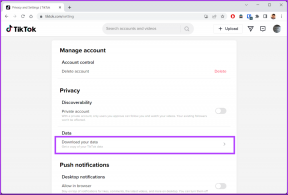डिस्कॉर्ड पर क्लाउनफ़िश साउंडबोर्ड कैसे स्थापित करें और उपयोग करें - टेककल्ट
अनेक वस्तुओं का संग्रह / / July 15, 2023
यदि आप अपनी डिस्कॉर्ड बातचीत में हास्य और शरारत जोड़ना चाहते हैं, तो क्लाउनफ़िश साउंडबोर्ड का उपयोग करने का प्रयास क्यों न करें? यह टूल अपने कस्टम ध्वनि प्रभाव, संगीत प्लेबैक और ध्वनि संशोधन सुविधाओं के साथ आपकी वॉयस चैट में हंसी और मनोरंजन लाता है। तो, आइए कोई भी समय बर्बाद न करें और यह सीखने के लिए तैयार हो जाएं कि विंडोज पीसी पर डिस्कॉर्ड के लिए क्लाउनफ़िश साउंडबोर्ड को कैसे इंस्टॉल और उपयोग किया जाए।

विषयसूची
डिस्कॉर्ड पर क्लाउनफ़िश साउंडबोर्ड कैसे स्थापित करें और उपयोग करें
क्लाउनफ़िश साउंडबोर्ड एक ध्वनि परिवर्तन सॉफ़्टवेयर है जो पूरी तरह से डिस्कॉर्ड के साथ संगत है। यह एप्लिकेशन के साथ सहजता से एकीकृत हो जाता है, जिससे उपयोगकर्ता विभिन्न ध्वनि क्लिप, संगीत और प्रभावों को अपनी आवाज वार्तालाप में शामिल कर सकते हैं।
त्वरित जवाब
डिस्कॉर्ड पर क्लाउनफ़िश साउंडबोर्ड का उपयोग करने के चरण यहां दिए गए हैं:
1. राइट-क्लिक करें क्लाउनफ़िश आइकन में सिस्टम ट्रे और चुनें ध्वनि वादक.
2. जोड़ें वांछित ध्वनि फ़ाइलें क्लिक करके ध्वनि जोड़ें.
3. का पता लगाएँ और चुनें वांछित ध्वनि फ़ाइलें अपने कंप्यूटर से।
4. खुला कलह और पर नेविगेट करें वांछित ध्वनि चैनल.
5. में क्लाउनफ़िश साउंड प्लेयर विंडो, का चयन करें वांछित ध्वनि और क्लिक करें खेल.
चरण I: क्लाउनफ़िश वॉयस चेंजर स्थापित करें
डिस्कॉर्ड पर क्लाउनफ़िश साउंडबोर्ड का उपयोग करने से पहले, अपने विंडोज़ कंप्यूटर पर एप्लिकेशन इंस्टॉल करें। ऐसा कैसे करें यहां बताया गया है:
टिप्पणी: हम इस लेख में सूचीबद्ध किसी भी तृतीय-पक्ष ऐप/टूल का समर्थन या प्रायोजन नहीं करते हैं। उपयोगकर्ताओं को गोपनीयता या किसी भी डेटा हानि के लिए अपने डेटा की सुरक्षा सुनिश्चित करनी चाहिए। अत: इनका प्रयोग अपने विवेक से करें।
1. दौरा करना क्लाउनफ़िश वॉयस चेंजर डाउनलोड पेज आपके ब्राउज़र पर
2. पर क्लिक करें लिंक को डाउनलोड करें वह सॉफ़्टवेयर प्राप्त करने के लिए जो आपके डिवाइस के साथ संगत है।
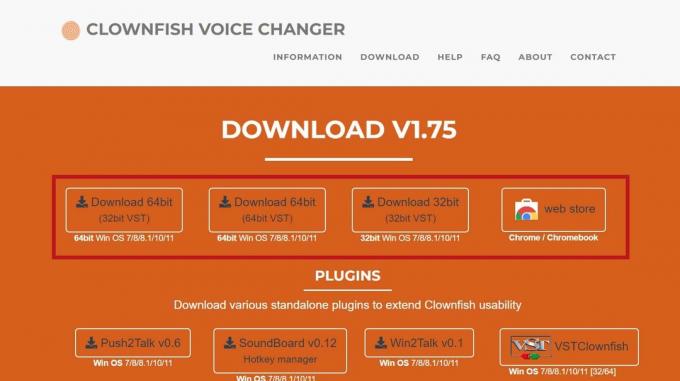
3. का पता लगाएँ और उस पर डबल-क्लिक करें क्लाउनफ़िश इंस्टॉलर डाउनलोड कियाफ़ाइल स्थापना प्रक्रिया शुरू करने के लिए.
4. का पीछा करो ऑन-स्क्रीन निर्देश, जैसे कि स्वीकार करना नियम और शर्तें और चुनना स्थापना निर्देशिका.
5. का चयन करें वांछित गंतव्य फ़ोल्डर इस फ़ोल्डर को स्थापित करने के लिए.
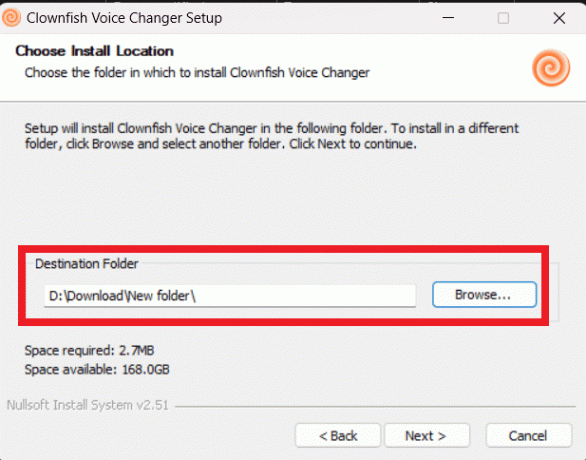
यह भी पढ़ें: 19 सर्वश्रेष्ठ फ्री डिसॉर्डर वॉयस चेंजर
चरण II: पीसी पर क्लाउनफ़िश वॉयस चेंजर सेट करें
क्लाउनफ़िश स्थापित करने के बाद आपके डिस्कॉर्ड सर्वर के लिए साउंडबोर्ड, अब आप इसे अपनी इच्छानुसार सेट कर सकते हैं। ऐसा करने के लिए नीचे चरण-दर-चरण मार्गदर्शिका का पालन करें।
1. पर क्लिक करें सिस्टम ट्रे आइकन टास्कबार के निचले दाएं कोने से.
2. फिर, पर राइट-क्लिक करें क्लाउनफ़िश वॉयस चेंजर आइकन और चुनें वॉइस चेंजर सेट करें.

3. चुने वांछित ध्वनि प्रभाव उपलब्ध विकल्पों की सूची से.
टिप्पणी: आप पिच और तीव्रता को भी अनुकूलित कर सकते हैं।
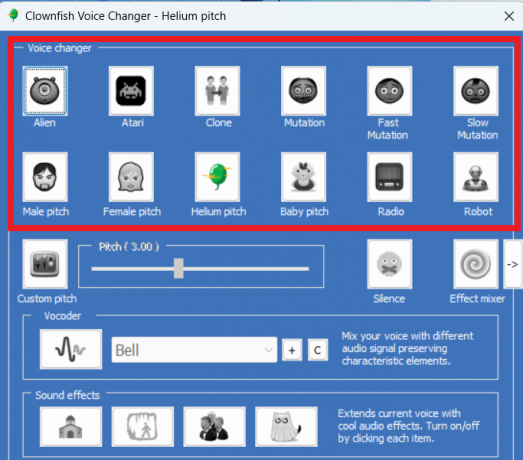
4. में कलह ऐप, पर क्लिक करें उपयोगकर्ता सेटिंग्स आइकन स्क्रीन के निचले बाएँ कोने से।
5. बाएँ फलक से, चुनें आवाज और वीडियो.
6. नीचे इनपुट डिवाइस अनुभाग, का चयन करें डिफ़ॉल्ट माइक्रोफ़ोन सरणी आपके इनपुट डिवाइस के रूप में।
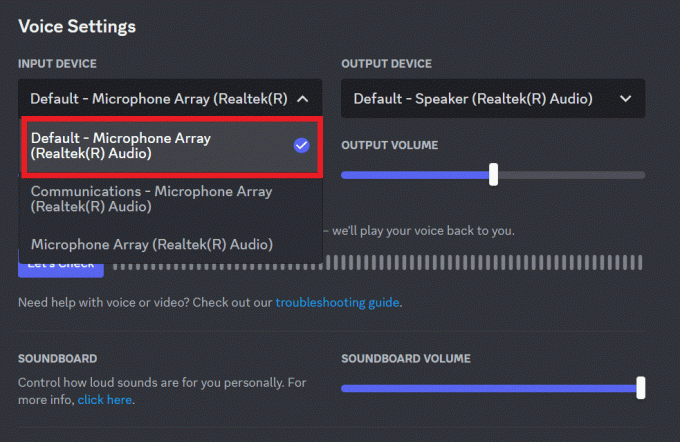
7. पर नेविगेट करें वांछित ध्वनि चैनल पर कलह ऐप क्लाउनफ़िश सॉफ़्टवेयर से साउंडबोर्ड सुविधा का उपयोग करने के लिए।
8. अब, खोलें सिस्टम ट्रे और पर राइट-क्लिक करें क्लाउनफ़िश वॉयस चेंजर आइकन.
9. फिर, पर क्लिक करें चालू करो क्लाउनफ़िश वॉयस चेंजर सेटिंग मेनू से।
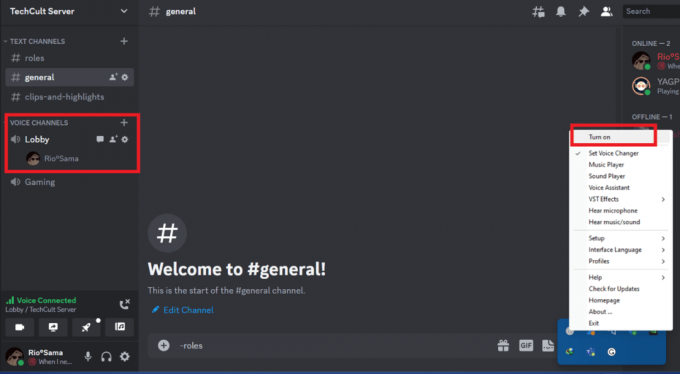
अब, बोलते समय, क्लाउनफ़िश चयनित प्रभाव के अनुसार आपकी आवाज़ को संशोधित करेगा, जिससे आपको एक सुखद और गहन अनुभव में शामिल होने का अवसर मिलेगा।
चरण III: डिस्कॉर्ड पर क्लाउनफ़िश साउंडबोर्ड का उपयोग करें
क्लाउनफ़िश साउंडबोर्ड के साथ, आप अपने आप को अनूठे तरीकों से व्यक्त कर सकते हैं, चाहे वह मज़ेदार ध्वनि प्रभाव, यादगार उद्धरण, या यहां तक कि प्रसिद्ध आवाज़ों का प्रतिरूपण करना हो। तो, इसे अपने पीसी पर प्रभावी ढंग से उपयोग करने का तरीका जानने के लिए इन चरणों का पालन करें!
1. पर राइट क्लिक करें क्लाउनफ़िशआइकन से सिस्टम ट्रे और चुनें ध्वनि वादक. यह खुल जाएगा क्लाउनफ़िश साउंडबोर्ड विंडो।

2. पर क्लिक करें ध्वनि जोड़ें वांछित ध्वनि फ़ाइलें अपलोड करने के लिए।
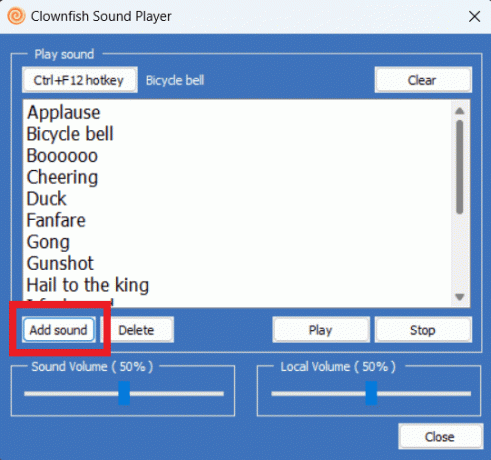
3. का पता लगाने और चयन करने के लिए अपने कंप्यूटर को ब्राउज़ करें वांछित ध्वनि फ़ाइलें आप उपयोग करना और जोड़ना चाहते हैं.
4. खुला कलह और पर जाएँ वांछित ध्वनि चैनल.
5. से क्लाउनफ़िश साउंड प्लेयर विंडो, चुनें वांछित ध्वनि और पर क्लिक करें खेल विकल्प।
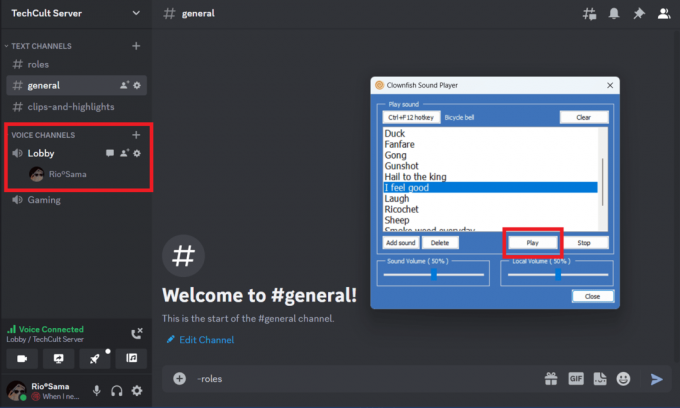
संबंधित ध्वनि प्रभाव वास्तविक समय में आपके माइक्रोफ़ोन के माध्यम से चलाया जाएगा।
यह भी पढ़ें: क्या क्लाउनफ़िश वॉयस चेंजर सुरक्षित है?
हमें उम्मीद है कि इस लेख ने आपके प्रश्न का उत्तर दे दिया है डिस्कॉर्ड पर क्लाउनफ़िश साउंडबोर्ड का उपयोग कैसे करें। यदि आपके कोई और प्रश्न या सुझाव हैं, तो उन्हें नीचे टिप्पणी अनुभाग में छोड़ें। साउंडबोर्डिंग का आनंद लें!
पीट टेककल्ट में वरिष्ठ स्टाफ लेखक हैं। पीट को प्रौद्योगिकी से जुड़ी सभी चीज़ें पसंद हैं और वह दिल से एक शौकीन DIYer भी है। उनके पास इंटरनेट पर कैसे-करें, सुविधाएँ और प्रौद्योगिकी मार्गदर्शिकाएँ लिखने का एक दशक का अनुभव है।